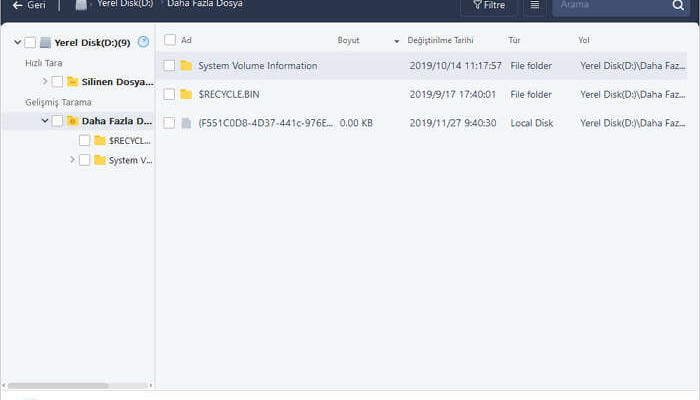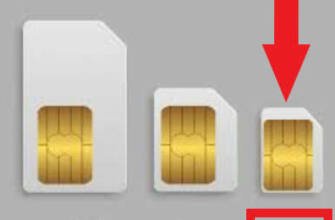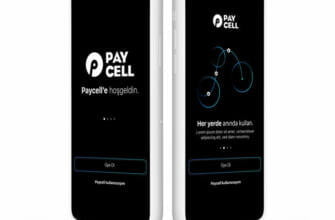Okunamayan SD Kartı Düzeltme ve Veri Kurtarma
İlgili SD kart Aygıt Yöneticisi, Disk Yönetimi veya Dosya Gezgini tarafından algılanamıyor.
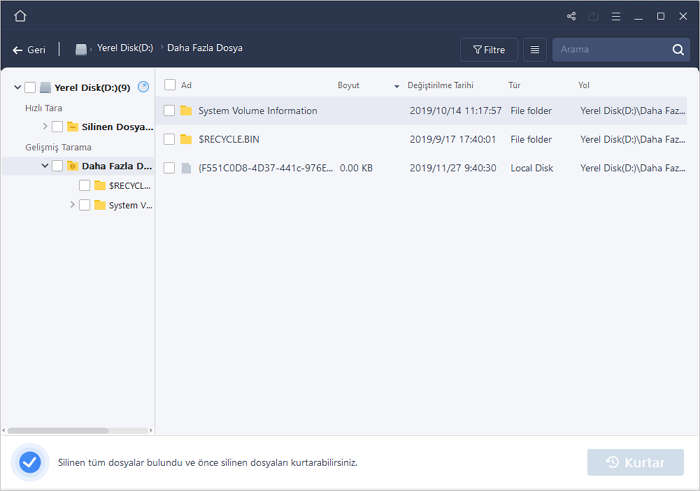
Hasarlı SD Kart Nasıl Onarılır ve Hasarlı SD Karttan Veriler Nasıl Kurtarılır
SD kartınız hasar gördüğünde veya bozulduğunda ve erişilemez olduğunda, CMD komutu veya başka bir Windows yerleşik aracı ile onarabilirsiniz. Karta tekrar erişebildiğinizde, kayıp verileri taramak ve kayıp dosyaları başarıyla kurtarmak için EaseUS Data Recovery Wizard'ı kullanabilirsiniz.
Hasarlı SD Kart Hatasını "Biçimlendirmeden" Düzeltebilir/Onarabilir miyim?
"Bu sabah Android telefonumdan Facebook'ta bazı fotoğraflar paylaşmaya çalıştığımda 'SD kart hasar gördü. Kartınızı yeniden biçimlendirin. Üzerine tıkladığımda, 'SD kartı biçimlendir?' diyen bir SD kart hata mesajı aldım. Kartı biçimlendirmedim çünkü yüzlerce fotoğraf, en sevdiğim filmlerden oluşan bir koleksiyon ve düzinelerce belge dahil olmak üzere birçok önemli dosya içeriyor. Hasarlı SD kart hatasını biçimlendirmeden düzeltmek veya onarmak için kullanabileceğim herhangi bir çözüm var mı? Güvenilir bir SD kart kurtarma tekniği var mı? Verilerimi geri almam gerekiyor."
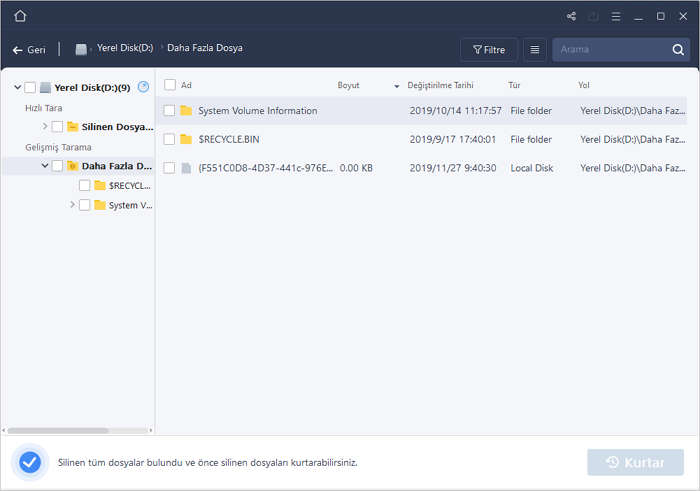
SD kartınız veya USB'niz hasar gördüğünde veya bozulduğunda, verilerinize genellikle erişilemez. Bilgisayarınızda açmaya çalışırsanız, Windows size dosya veya dizin bozuk olduğu ve okunamadığı için karta erişilemediğini hatırlatacaktır. Tüm verilerinizi geri almak ve kartınızın tekrar çalışmasını sağlamak için önce hasarlı SD kartı onarın, ardından kayıp dosyaları kurtarın.
Başlamadan önce dikkat etmeniz gereken bir husus, verilerinizi tamamen kurtarana kadar hasarlı SD kartı kullanmayı bırakmanızdır. Aksi takdirde, verilerin üzerine yazılması nedeniyle veri kurtarma konusunda sorun yaşayabilirsiniz.
İlk Adım Bozuk SD Kartı Veri Kaybı Olmadan Onarın/Düzeltin
Aslında SD kartınız FİZİKSEL olarak bozuk olmadığı sürece, bilgisayarınız onu algılayabilir ve bilgisayarınız bir sürücü harfi atayacaktır; mantıksal hatayı düzeltmek için aşağıdaki yöntemleri takip edebilirsiniz.
1 . Hasarlı SD Kartı Düzeltmek için CMD Kullanın
Hasarlı bir SD kartı onarmak için ilk seçeneğiniz "chkdsk" komutudur. Bozuk SD kartı düzeltmenize veya onarmanıza ve cihazdaki tüm önemli dosyalarınıza yeniden erişim sağlamanıza olanak tanır. Komutun nasıl çalıştığını görelim (Windows 7'de gösterilmiştir).
1 . SD kartınızı bir kart okuyucu ile bilgisayarınıza takın.
2 . Başlat menüsüne gidin, arama çubuğuna "cmd" yazın ve enter tuşuna basın, programlar listesinde "cmd.exe" yi göreceksiniz.
3 . "cmd.exe" üzerine tıklayın ve ardından bozuk SD kartınızı biçimlendirmeden düzeltmenizi sağlayan aşağıdaki komut penceresini göreceksiniz.
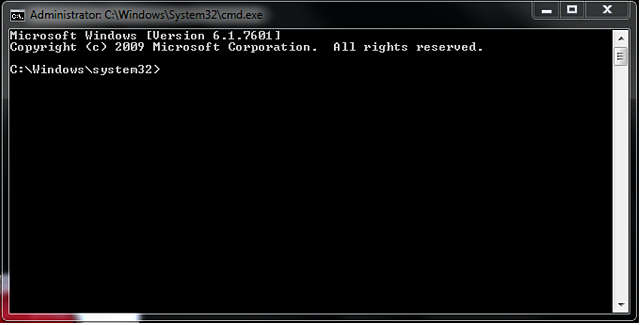
4 . "chkdsk /X /f [sd kart harfi]:" veya "chkdsk [sd kart harfi]: /f".
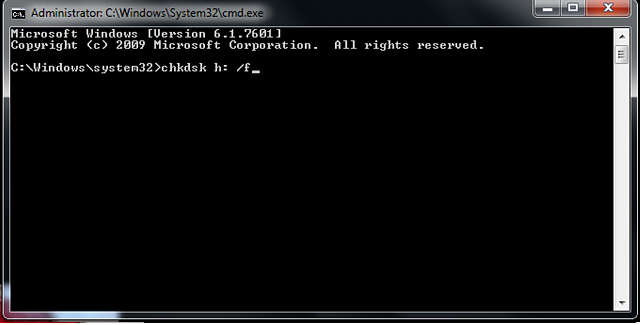
Örneğin, kartınızın sürücü harfi G ise, "chkdsk /X /f G:" veya "chkdsk G: /f" yazın.
Tüm bu adımları tamamladıktan sonra, Windows SD kartın dosya sistemini kontrol etmeye ve düzeltmeye başlayacaktır. Bu işlem genellikle birkaç dakika sürer. Bundan sonra, komut penceresinde "Windows dosya sisteminde düzeltmeler yaptı" mesajını görürseniz, tebrikler, hasarlı SD kart başarıyla düzeltildi, verilerinizi tekrar görebilirsiniz.
2 . SD Kartı Tarayın ve Onarın
CMD kullanmak istemiyorsanız, SD karta sağ tıklayıp özellikler menüsünden mantıksal hatayı onarmayı da seçebilirsiniz.
2 . Bilgisayarım > SD kart'a gidin.
3 . SD karta sağ tıklayın ve Özellikler'i açın.
4 . Araçlar sekmesine tıklayın.
5 . "Kontrol Et" düğmesine tıklayın.
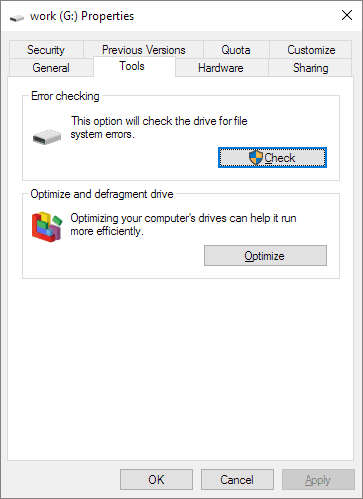
6 . Tarama işleminin tamamlanmasını bekleyin. Tamamlandığında tarama penceresini kapatın.
7 . USB flash sürücü simgesine sağ tıklayın ve "Çıkar "a tıklayın. Ardından SD kartı çıkarın.
"Harika! EaseUS tarafından sağlanan çözümü uyguladım ve önemli bir şey kaybetmeden hasarlı SD kartı düzelttim. Kesinlikle bir şans vermelisiniz…"
İkinci Olarak Onarılmış SD Karttan Veri Kurtarma
Başarılı bir şekilde onarıldıktan sonra SD kartınıza erişebilirsiniz. Dosyalar hala SD karttaysa, lütfen SD kart verilerini mümkün olan en kısa sürede başka bir konuma aktarın. Dosyalar kaybolursa, profesyonel bir veri kurtarma aracı yardımıyla onları kurtarın.
EaseUS dosya kurtarma yazılımı, çeşitli veri kaybı durumlarında silinmiş, biçimlendirilmiş veya erişilemeyen verileri kurtarmak için kullanılabilen profesyonel bir veri kurtarma programıdır.
Bilgisayar sabit disklerinden, biçimlendirilmiş USB diskten ve SD karttan, CF karttan vb. tüm depolama ortamlarının kurtarılmasını destekler. Güçlü veri kurtarma kapasitesi ve sezgisel kullanıcı arayüzü ile verilerinizi hasarlı SD karttan kurtarmak için en iyi seçimdir. Tüm verilerinizi aldıktan sonra, hasarlı SD kart hatasını düzeltmek için SD kartı biçimlendirebilirsiniz.
SD kart veri kurtarma için tam sürümü satın almadan önce, kartınızı taramak ve programın hangi dosyaları kurtarabileceğini kontrol etmek için deneme sürümünü indirin. Çalışırsa, önemli verilerinizi kurtaracaksınız.
SD karttaki dosyalar kaybolduğunda, SD kartı kullanmayı hemen bırakın. Kartı kullanmaya devam etmek, verilerin üzerine yazılma olasılığını büyük ölçüde artıracak ve SD karttan silinen verileri almanızı, kurtarmanızı zorlaştıracaktır.
1. EaseUS Data Recovery Wizard'ı bilgisayarınıza indirin ve kurun.
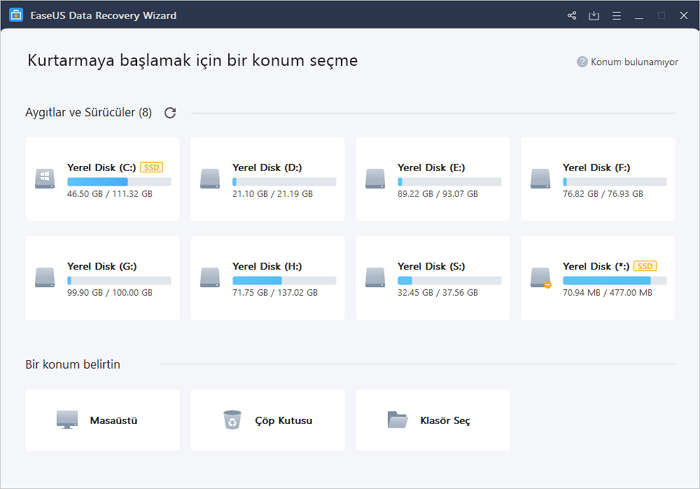
2. Kayıp verileri aramak ve kurtarmak ve geri getirmek için veri kurtarma aracını kullanın. Verilerinizin kaybolduğu bir depolama birimi veya belirli bir klasör seçin ve ardından Tara düğmesine tıklayın.
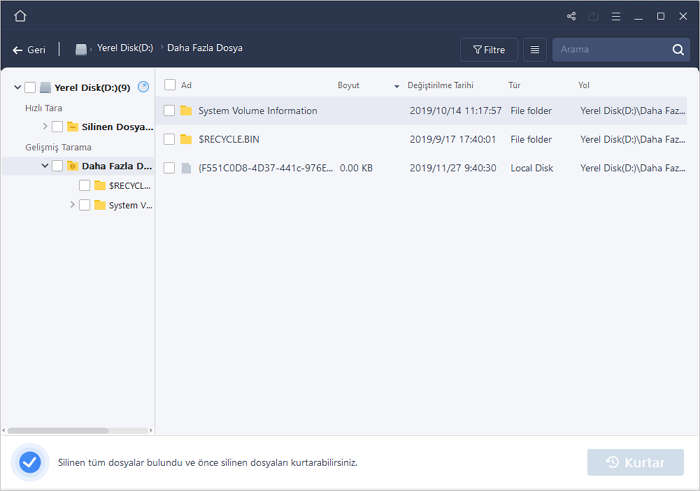
3. Tarama tamamlandığında, tarama sonucu listesinden kurtarılabilir dosya ve klasörleri bulun. Dosyaları seçin ve ardından Kurtar düğmesine tıklayın. Kurtarılan verileri kaydetmek için bir konum seçerken ilk sürücüyü kullanmamalısınız.
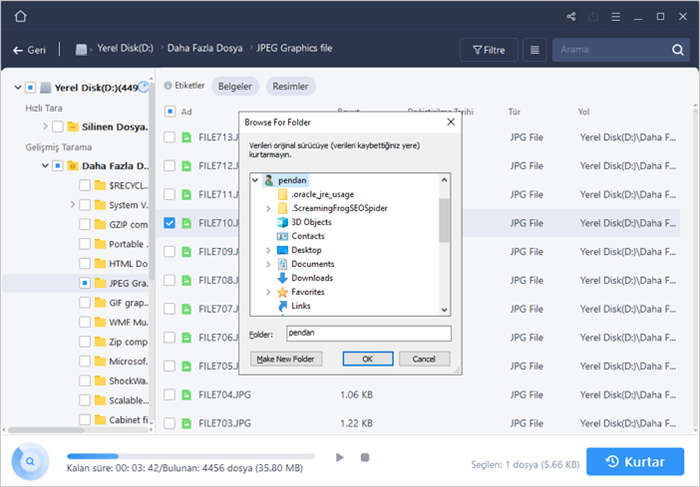
Ardından bulunan SD kart dosyalarını bilgisayarınızda veya harici depolama alanında güvenli bir yere kaydetmek için Kurtar'a tıklayın.
SD kart veri kurtarma videosu:
Hasarlı SD Kart Nasıl Onarılır ve Hasarlı SD Karttan Veriler Nasıl Kurtarılır
SD kartınız hasar gördüğünde veya bozulduğunda ve erişilemez olduğunda, CMD komutu veya başka bir Windows yerleşik aracı ile onarabilirsiniz. Karta tekrar erişebildiğinizde, kayıp verileri taramak ve kayıp dosyaları başarıyla kurtarmak için EaseUS Data Recovery Wizard'ı kullanabilirsiniz.
"Bu sabah Android telefonumdan Facebook'ta bazı fotoğrafları paylaşmaya çalıştığımda, 'SD kart hasar gördü. Kartınızı yeniden biçimlendirin'. Üzerine tıkladığımda, 'SD kartı biçimlendirin' diyen bir SD kart hata mesajı aldım. Kartı biçimlendirmedim çünkü yüzlerce fotoğraf, en sevdiğim filmlerden oluşan bir koleksiyon ve düzinelerce belge dahil olmak üzere birçok önemli dosya içeriyor. Hasarlı SD kart hatasını biçimlendirmeden düzeltmek veya onarmak için kullanabileceğim herhangi bir çözüm var mı? Güvenilir bir SD kart kurtarma tekniği var mı? Verilerimi geri almam gerekiyor."
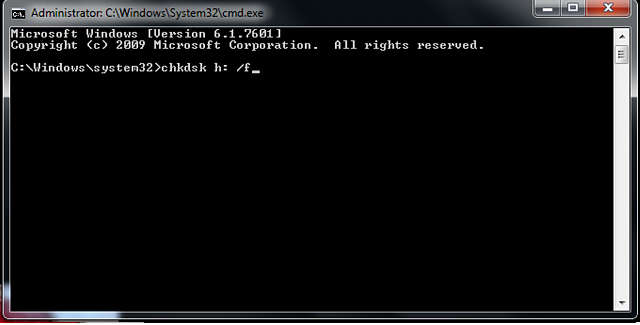
SD kartınız veya USB'niz hasar gördüğünde veya bozulduğunda, verilerinize genellikle erişilemez. Bilgisayarınızda açmaya çalışırsanız, Windows size dosya veya dizin bozuk olduğu ve okunamadığı için karta erişilemediğini hatırlatacaktır. Tüm verilerinizi geri almak ve kartınızın tekrar çalışmasını sağlamak için önce hasarlı SD kartı onarın ve ardından kayıp dosyaları kurtarın.
Başlamadan önce dikkat etmeniz gereken bir husus, verilerinizi tamamen kurtarana kadar hasarlı SD kartı kullanmayı bırakmanızdır. Aksi takdirde, verilerin üzerine yazılması nedeniyle veri kurtarma konusunda sorun yaşayabilirsiniz.
Durum 2 . Okunamayan SD kart Disk Yönetiminde ayrılmamış alan (kayıp bölüm) olarak gösteriliyor
Bu sayfada, Okunamayan SD kartı farklı belirtilerle düzeltmek ve EaseUS dosya kurtarma programı ile değerli verileri 3 adımda geri almak için güvenilir çözümler bulacaksınız. Aslında SD kartınız FİZİKSEL olarak bozuk olmadığı sürece, bilgisayarınız onu algılayabilir ve bilgisayarınız bir sürücü harfi atayacaktır; mantıksal hatayı düzeltmek için aşağıdaki yöntemleri takip edebilirsiniz.
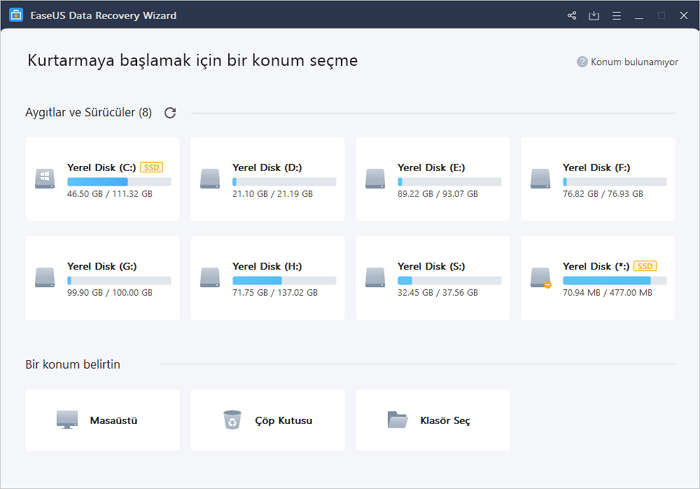
Aşağıdaki durumlarda uygulanabilir: SD kart Disk Yönetimi'nde "Ortam Yok" gösteriyor, disk bölümü algılanmadı
Okunamayan SD kartı düzeltin ve kurtarın
Micro SD kartın okunamaması sorunuyla karşılaşırsanız, en kolay çözüm önce okunamayan SD karttaki verilerinizi kurtarmak, ardından yeniden kullanmak için formatlamaktır. Ancak, okunamayan SD kartın nedenleri çeşitlidir. Farklı durumlar için çözümler de farklıdır.
Okunamayan SD kartı kolayca düzeltmek için önerilen çözümlerle birlikte benzersiz durumları izleyin:
Durum 1. Okunamayan SD kart Disk Yönetimi'nde görünüyor ancak erişilemiyor
Aşağıdaki durumlarda uygulanabilir: SD kart RAW oldu, desteklenmeyen dosya sistemi, erişim reddedildi
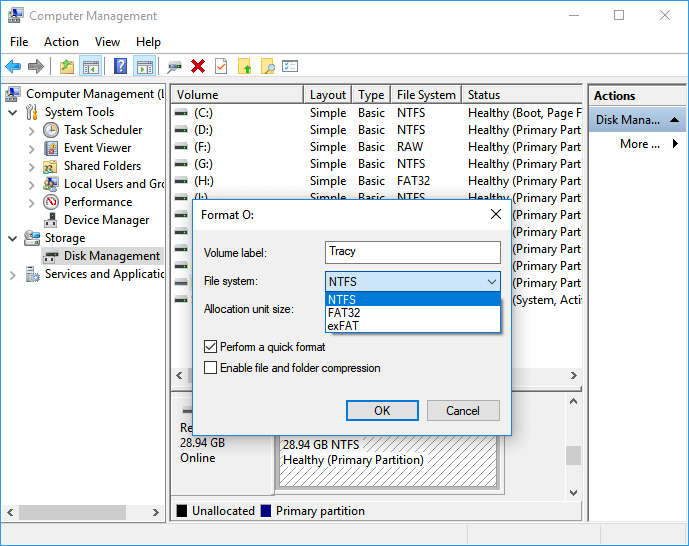
1 . SD karttaki dosya sistemi hatasını düzeltmek için CHKDSK komutunu çalıştırın
1 . SD kartı bir SD kart okuyucu aracılığıyla bilgisayara takın
2 . Komut İstemi'ni açmak için Windows simgesine sağ tıklayın, arama çubuğuna cmd yazın ve Enter tuşuna basın.
3 . Gerekiyorsa yönetici hesabınızı ve parolanızı girin.
4 . chkdsk /X /f sd kart harfi: veya chkdsk sd kart harfi komutunu girin: /f, örneğin "chkdsk /X /f G:" veya "chkdsk h: /f".
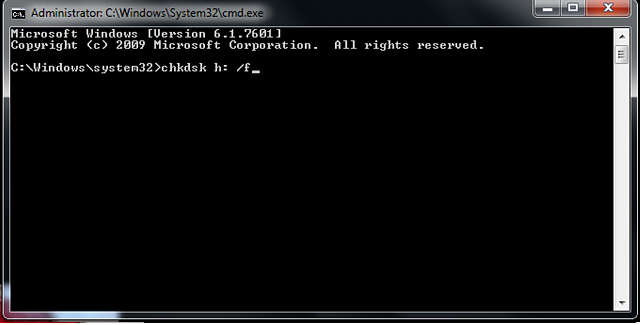
Bundan sonra, SD kartın erişilebilir olup olmadığını kontrol etmek için Dosya Gezgini'ni tekrar açabilirsiniz. SD karta erişilemiyorsa, onarım işlemine devam edin.
2 . Okunamayan Micro SD karttan veri kurtarma
SD kartı biçimlendirmek için acele etmeyin. SD kartın içine veri kaydettiyseniz, biçimlendirmeden önce verileri taramak ve almak için güvenilir bir dosya kurtarma programı kullanın.
EaseUS Data Recovery Wizard, okunamayan Micro SD kartınızdan erişilemeyen verileri 3 adımda kurtarmanıza olanak tanır. Bu program güçlü veri kurtarma yeteneklerine ve sezgisel bir arayüze sahiptir. Okunamayan SD kart verilerinizi evde kendi başınıza kolayca almanızı sağlar.
SD karttaki dosyalar kaybolduğunda, SD kartı kullanmayı derhal bırakın. Kartı kullanmaya devam etmek, verilerin üzerine yazılma olasılığını büyük ölçüde artıracak ve SD karttan silinen verilerin geri alınmasını, kurtarılmasını zorlaştıracaktır.
SD kartınızdaki dosyaları kaybettikten hemen sonra kartı kullanmayı bırakın. Kartı kullanmaya devam etmek, verilerin üzerine yazılma olasılığını büyük ölçüde artıracak ve kurtarılamaz hale getirecektir.
1. Adım: SD kartı PC'ye takın. SD kartı bir kart okuyucuya takın ve kart okuyucuyu SD kartınızla düzgün çalışan bir bilgisayara takın.
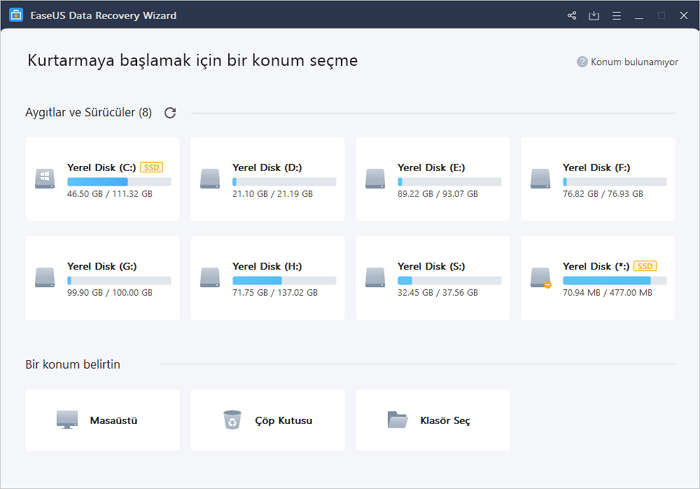
Adım 2: EaseUS veri kurtarma yazılımını çalıştırın ve kartı tarayın. Bilgisayarınızda EaseUS Veri Kurtarma Sihirbazı'nı başlatın ve Harici Aygıtlar sütununda SD kartınızı seçin. Ardından SD kartınızdaki kayıp verileri bulmaya başlamak için Tara'ya tıklayın.
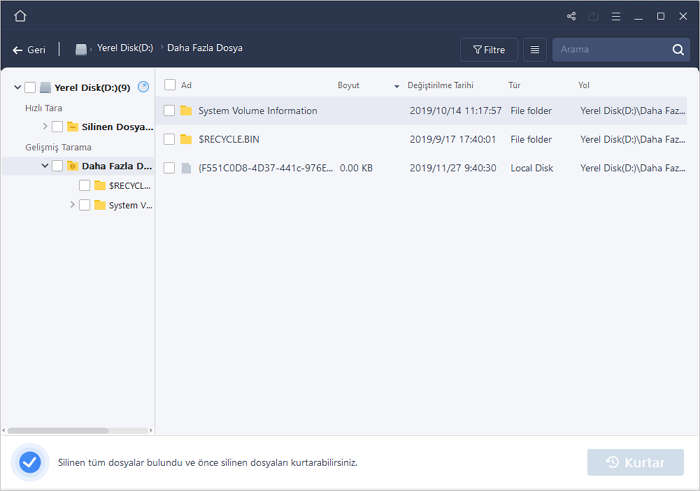
Adım 3: Kaybolan verileri kontrol edin ve kurtarın. Her birini çift tıklayarak bulunan dosyaları kontrol edip ön izleyebilirsiniz. Ardından bulunan SD kart dosyalarını PC'nizde güvenli bir yere veya harici depolamaya kaydetmek için Kurtar'ı tıklayın.
Tamam: